苹果手机输入法怎样设置(使用苹果手机的注意啦)
作为高端手机的象征,iphone已经成功收获了不少用户的青睐。

但是美中不足的是,苹果手机自带的输入法却十分鸡肋。
让不少人转投第三方输入法的怀抱。

但其实只要熟练掌握了使用技巧,苹果原生输入法照样好用。
今天就给大家带来几个iphone输入法实用的小技巧,绝对实用!
看完别忘了分享给使用苹果手机的朋友!
1.一键get超多特殊符号经常听到有人因为“iPhone 输入法能选择的符号太少”而转投第三方。

在此我想为它正名一下。
iPhone 输入法当然能打出特殊符号,它只是把普通符号和其它符号合并到一起了。
只要你在全键盘拼音模式下,长按符号就会有超多选择。多用几次,简单易行!

iPhone 的 表情十分丰富,而且可以被语音助手siri直接读出来,具体是怎么操作的呢?

简单整理了一下:
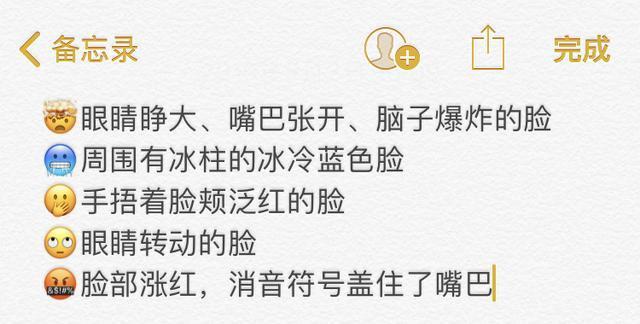
进入“设置→通用→辅助功能→语音”打开,就可以体验这个功能了!
3.长按可出现同音替代字为了方便你修改打错的字。
长按选中后,iPhone 原生输入法会自动出现同音替代字。
点击一下就可以进行替换了!特别方便!

打了一长串话,想改其中几个字却一直点不到光标怎么办?
苹果输入法提供的快速移动光标功能让你不再烦恼!
长按空格键,左右移动(有 3Dtouch 的机型重按键盘任意区域即可),保证你用了就离不开!

那要怎么快速选定一段文字呢?
hing简单,秘诀就是左手右手一个慢动作,看下面的演示↓↓

5.单手键盘
很多人还不知道,iPhone 是可以开启单手键盘的。
长按左下角的地球图标,就能一键切换。

完美解决了屏幕大手指短的 bug 。

6.手写短信
这个应该也没几个人知道,在全键盘模式下,发送 iMessage 时把屏幕横过来就可以发送手写短信。
哦对了,如果把屏幕横过来没有直接进入手写界面的话,点右下角那个圈圈。

7.文本替换
最后一个,是最方便的功能。
只要输个“dz”,我的收货地址就出来了。

我利用的正是键盘里的「文本替换」功能。凡是固定的文字短语,像什么邮箱、支付宝账号、手机号码都可以这样设置。

入口就在“设置→通用→键盘→文本替换”里。

真的是“一次输入,终生享用”。
怎么样,是不是超级实用呢?
如果你还有什么更为方便的iPhone输入法使用技巧,别忘了在下面留言哦!
,免责声明:本文仅代表文章作者的个人观点,与本站无关。其原创性、真实性以及文中陈述文字和内容未经本站证实,对本文以及其中全部或者部分内容文字的真实性、完整性和原创性本站不作任何保证或承诺,请读者仅作参考,并自行核实相关内容。文章投诉邮箱:anhduc.ph@yahoo.com






